Perbaiki: Tidak Dapat Menghapus Aplikasi di iPhone dan iPad yang Menjalankan iOS 16
Miscellanea / / September 17, 2022
iOS 16 baru diluncurkan untuk perangkat Apple. Versi terbaru dari sistem operasi apple menambahkan lebih banyak fitur ke iOS 15 yang sudah kaya fitur. Tetapi setelah memperbarui ke iOS 16, orang-orang menghadapi masalah seperti mereka tidak dapat menghapus aplikasi dari iPhone atau iPad mereka.
Menghapus aplikasi cukup sederhana dan mudah, tetapi terkadang terjadi masalah saat menghapus aplikasi, dan itu membuat frustrasi. Artikel ini memiliki semua solusi untuk memperbaiki masalah Anda. Setelah melalui artikel ini, Anda dapat menghapus aplikasi Anda dari iPhone atau iPad yang berjalan di iOS 16.
Setiap perangkat seluler memungkinkan Anda menghapus atau menginstal aplikasi sesuai keinginan Anda. Tetapi ada aplikasi tertentu yang tidak dapat Anda hapus karena merupakan aplikasi sistem dan aplikasi ini diperlukan agar ponsel Anda berfungsi dengan benar.

Isi Halaman
-
Perbaiki: Tidak Dapat Menghapus Aplikasi di iPhone dan iPad yang Menjalankan iOS 16
- Metode 1: Hapus batasan Perangkat
- Metode 2: Mulai ulang iPhone/iPad Anda
- Metode 3: Hapus setengah aplikasi yang diunduh
- Metode 4: Atur ulang pengaturan iPhone / iPad Anda
- Metode 5: Atur Ulang iPhone / iPad Anda
- Kesimpulan
Perbaiki: Tidak Dapat Menghapus Aplikasi di iPhone dan iPad yang Menjalankan iOS 16
Jika Anda menghadapi masalah saat menghapus aplikasi dari perangkat Anda yang berjalan di iOS 16, berikut adalah langkah-langkah yang dapat Anda coba sendiri dan perbaiki masalah ini.
Terkadang Anda tidak dapat menghapus aplikasi Anda karena organisasi Anda menginstalnya dan itu bukan perangkat pribadi Anda, dan Anda tidak dapat membuat perubahan padanya.
Metode 1: Hapus batasan Perangkat
Beberapa aplikasi dibatasi oleh waktu layar, artinya Anda tidak dapat menggunakan atau mengelola aplikasi tersebut setelah waktu layar yang ditetapkan oleh Anda atau orang lain dalam pengaturan.
Iklan
Langkah pertama untuk memperbaiki masalah Anda adalah memeriksa diri sendiri. Jika masalahnya adalah masalah atau hanya mengubah pengaturan. Periksa batasan layar untuk aplikasi jika aktif, matikan.
- Buka pengaturan di iPhone Anda, Ketuk di layar ti
- Sekarang, ketuk konten dan batasan privasi.
- Ketuk pembelian iTunes dan masukkan kode sandi waktu layar.

- Sentuh menghapus aplikasi dan pilih untuk mengizinkan. Anda akan dapat menghapus aplikasi Anda sekarang.
Catatan: jika Anda melihat waktu layar nyalakan itu berarti fitur ini tidak digunakan.
Metode 2: Mulai ulang iPhone/iPad Anda
Jika pengaturan di atas tidak diubah atau Anda tidak memiliki batasan pada waktu layar. Coba mulai ulang iPhone/iPad Anda untuk memulai dan menghapus aplikasi Anda.

Iklan
Metode 3: Hapus setengah aplikasi yang diunduh
iPhone menggunakan istilah menunggu aplikasi yang belum sepenuhnya diunduh. Jika Anda telah melihat ikon aplikasi dengan nama yang menunggu di atasnya. Hal pertama adalah menghapus aplikasi tersebut. Ini terjadi terutama karena penyimpanan rendah atau wifi / seluler Anda lambat
- Ketuk dan tahan aplikasi yang menunggu.
- Anda akan melihat opsi Batalkan Unduhan, ketuk di atasnya.
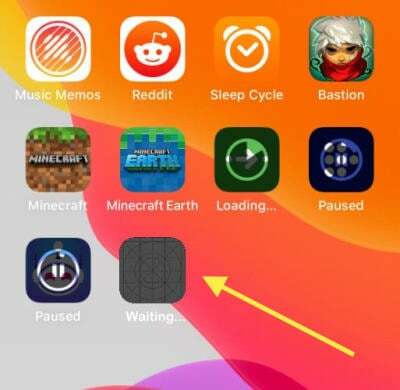
- Jika Anda tidak melihat opsi ini, Anda dapat menghapus aplikasi menggunakan opsi minus (-) di sudut aplikasi.
Metode 4: Atur ulang pengaturan iPhone / iPad Anda
Jika Anda dapat menghapus aplikasi sebelumnya dan sekarang Anda telah membuat beberapa perubahan pada pengaturan yang Anda tidak ingat, dan Anda tidak dapat menghapus aplikasi Anda sekarang, maka Anda dapat mencoba mengatur ulang iPhone Anda pengaturan.
Iklan
- Buka pengaturan iPhone Anda.
- Pergi ke umum dan kemudian reset.
- Anda akan "Mengatur ulang semua pengaturan" dan mengetuknya.

- Tunggu hingga proses selesai.
- Anda seharusnya dapat menghapus aplikasi Anda sekarang
Metode 5: Atur Ulang iPhone / iPad Anda
Jika Anda sangat terganggu oleh satu aplikasi yang mengganggu Anda siang atau malam hari atau berbicara di seluruh ruang Anda. Anda dapat mengambil langkah ekstrem ini untuk mengatur ulang iPhone Anda.
- Buka pengaturan Anda dan kemudian umum, Ketuk reset.
- Ketuk opsi "Hapus semua konten dan pengaturan".
- Masukkan kode sandi Anda dan tekan oke.
- Ponsel/iPad Anda akan diatur ulang ke pengaturan pabrik.
Kesimpulan
Menghapus aplikasi di iPhone atau iPad Anda mudah tetapi iOS 16 baru memiliki UI baru, dan mungkin ada beberapa masalah dengan menghapus aplikasi Anda di iPhone/iPad. Artikel ini memberi Anda langkah atau pengaturan terbaik yang dapat Anda ubah untuk menghapus aplikasi Anda



